本站面向开发者与科研用户,提供开源镜像的搜索和下载加速服务。
所有镜像均来源于原始开源仓库,本站不存储、不修改、不传播任何镜像内容。
bmlt-root-server Docker 镜像下载 - 轩辕镜像
bmlt-root-server 镜像详细信息和使用指南
bmlt-root-server 镜像标签列表和版本信息
bmlt-root-server 镜像拉取命令和加速下载
bmlt-root-server 镜像使用说明和配置指南
Docker 镜像加速服务 - 轩辕镜像平台
国内开发者首选的 Docker 镜像加速平台
极速拉取 Docker 镜像服务
相关 Docker 镜像推荐
热门 Docker 镜像下载
bmltenabled/bmlt-root-server
bmlt-root-server 镜像详细信息
bmlt-root-server 镜像标签列表
bmlt-root-server 镜像使用说明
bmlt-root-server 镜像拉取命令
Docker 镜像加速服务
轩辕镜像平台优势
镜像下载指南
相关 Docker 镜像推荐
BMLT Root Server镜像为***互助会议提供核心服务器功能,用于存储、管理和共享会议数据,支持会议信息的集中化维护与分发。
1 收藏0 次下载activebmltenabled镜像
bmlt-root-server 镜像详细说明
bmlt-root-server 使用指南
bmlt-root-server 配置说明
bmlt-root-server 官方文档
BMLT Root Server Image 技术文档
一、镜像概述和主要用途
概述
BMLT Root Server Image 是基于 BMLT(Basic Meeting List Toolbox)根服务器的 Docker 镜像,用于快速部署和运行 BMLT 根服务器实例。BMLT 是一套开源工具集,主要用于管理和发布会议列表(如互助团体、社区组织的线下/线上会议),而根服务器是 BMLT 系统的核心组件,负责集中存储会议数据、管理用户权限及同步子服务器数据。
主要用途
- 作为 BMLT 系统的核心服务节点,提供会议数据的集中存储与管理
- 支持与子服务器(如地区性会议服务器)的数据同步与分发
- 为客户端应用(如网站、移动应用)提供会议数据查询 API 接口
- 适用于容器化环境(如 ECS、Kubernetes 等)的快速部署与扩展
二、核心功能和特性
基于 BMLT 根服务器的通用特性,该镜像可能包含以下核心功能(具体以***最新版本为准):
- 会议数据管理:支持会议信息(时间、地点、类型、联系方式等)的创建、查询、更新和删除
- 用户权限控制:提供基于角色的访问控制(RBAC),支持管理员、编辑者、查看者等多角色权限配置
- API 接口支持:内置 RESTful API,允许第三方应用或子服务器通过接口获取/提交会议数据
- 数据同步机制:支持与子服务器的数据双向同步,确保分布式部署下的数据一致性
- 稳定性优化:针对容器化环境(如 ECS)优化,支持高可用配置和资源动态调整
- 安全加固:包含基础安全配置(如 HTTPS 支持、SQL 注入防护等),符合 BMLT 安全规范
三、使用场景和适用范围
适用场景
- 组织级会议管理:互助团体(如***戒酒会、心理健康支持小组)需集中管理跨区域会议列表
- 多节点部署架构:需要通过根服务器统一管理多个子服务器(如按地区划分的会议服务器)的场景
- 容器化运维需求:采用 ECS、Docker Swarm 或 Kubernetes 等容器编排平台部署 BMLT 系统
- 快速测试与演示:开发或测试环境中快速搭建 BMLT 根服务器实例
适用范围
- 需部署 BMLT 系统的社区组织、非营利机构或企业
- 具备基础 Docker 及容器化部署能力的技术团队
- ECS 或其他支持 Docker 镜像的容器运行环境
四、使用方法和配置说明
4.1 环境要求
- Docker 1.13+ 或兼容的容器运行时
- 至少 1GB 内存,200MB 可用磁盘空间
- 若需持久化数据,需挂载外部存储卷(如数据库文件、配置文件)
4.2 基本使用(Docker Run)
通过 docker run 命令快速启动 BMLT 根服务器容器:
bashdocker run -d \ --name bmlt-root-server \ -p 80:80 \ # HTTP端口映射(根据实际需求调整) -v /path/to/local/data:/var/www/html/bmlt/data \ # 持久化数据目录(可选) -e DB_HOST=your-db-host \ # 数据库主机地址 -e DB_NAME=bmlt_root \ # 数据库名称 -e DB_USER=db_user \ # 数据库用户名 -e DB_PASSWORD=db_password \ # 数据库密码 -e ADMIN_EMAIL=*** \ # 管理员***(用于初始登录) -e ADMIN_PASSWORD=secure_password \ # 管理员初始密码 bmlt-root-server:latest # 镜像名称(请替换为实际镜像标签)
说明:上述命令中的环境变量为示例,具体参数需根据实际部署需求调整,完整配置请参考***文档。
4.3 Docker Compose 配置
以下是基于 Docker Compose 的部署示例(包含根服务器与 MySQL 数据库的联动配置):
yamlversion: '3' services: bmlt-root-server: image: bmlt-root-server:latest # 替换为实际镜像名称及标签 container_name: bmlt-root-server restart: always ports: - "80:80" # HTTP端口 - "443:443" # 若启用HTTPS,需映射443端口并挂载证书 environment: - DB_HOST=mysql # 数据库服务名(与下方mysql服务对应) - DB_PORT=3306 - DB_NAME=bmlt_root - DB_USER=root - DB_PASSWORD=your_mysql_root_password # 建议使用环境变量或密钥管理工具存储密码 - ADMIN_EMAIL=*** - ADMIN_PASSWORD=secure_admin_password - TZ=Asia/Shanghai # 时区设置 volumes: - ./bmlt-data:/var/www/html/bmlt/data # 持久化会议数据 - ./ssl:/etc/ssl/certs # 挂载SSL证书(若启用HTTPS) depends_on: - mysql mysql: image: mysql:8.0 container_name: bmlt-mysql restart: always environment: - MYSQL_ROOT_PASSWORD=your_mysql_root_password - MYSQL_DATABASE=bmlt_root volumes: - ./mysql-data:/var/lib/mysql # 持久化数据库数据
启动命令:
bashdocker-compose up -d
4.4 配置参数说明
核心环境变量(示例)
| 环境变量名 | 描述 | 默认值(示例) |
|---|---|---|
DB_HOST | 数据库主机地址 | localhost |
DB_PORT | 数据库端口 | 3306 |
DB_NAME | BMLT根服务器数据库名称 | bmlt_root |
DB_USER | 数据库访问用户名 | root |
DB_PASSWORD | 数据库访问密码 | 无(需手动设置) |
ADMIN_EMAIL | 管理员登录*** | *** |
ADMIN_PASSWORD | 管理员初始密码 | 无(需手动设置) |
HTTP_PORT | 容器内HTTP服务端口 | 80 |
TZ | 容器时区 | UTC |
注:以上为常见配置参数示例,实际可用参数请以***镜像文档为准。
4.5 访问与验证
容器启动后,通过以下方式访问 BMLT 根服务器:
- 浏览器访问:
http://<服务器IP>:<映射端口>(如http://localhost:80) - 登录管理后台:访问
/admin路径(如http://localhost/admin),使用ADMIN_EMAIL和ADMIN_PASSWORD登录
五、注意事项
- 数据持久化:建议通过挂载卷(Volume)持久化会议数据和配置文件,避免容器重启后数据丢失。
- 安全性:生产环境中需启用 HTTPS(挂载 SSL 证书),并使用强密码、限制数据库访问权限。
- 版本兼容性:确保镜像版本与 BMLT 子服务器版本兼容,避免数据同步异常。
- ***文档参考:本文档基于通用场景编写,具体功能、配置参数及最佳实践请以 BMLT ***文档或镜像维护方说明为准。
bmltenabled/bmlt-root-server-sample-db
by bmltenabled
BMLT示例数据库镜像,提供Basic Meeting List Toolbox系统的示例数据,用于测试、演示及开发环境的快速部署与验证。
10K+ pulls
上次更新:6 个月前
linuxserver/code-server
by linuxserver.io
linuxserver/code-server是VS Code服务器版Docker镜像,可在浏览器中运行完整VS Code开发环境,无需本地安装即可跨设备访问。支持全部VS Code扩展、代码同步与终端功能,适配远程开发、团队协作或低配置设备场景。镜像经linuxserver优化,兼容ARM/AMD架构,内置持久化存储与安全配置,开箱即用,轻松打造云端IDE,提升开发灵活性与效率。
72650M+ pulls
上次更新:10 天前
linuxserver/openssh-server
by linuxserver.io
提供OpenSSH服务器服务,支持远程登录与服务器管理,具备易于部署、配置灵活的特点,适用于各类需要安全远程访问的场景。
14110M+ pulls
上次更新:15 天前
rancher/os-rootfs
by Rancher by SUSE
认证
暂无描述
100K+ pulls
上次更新:4 年前
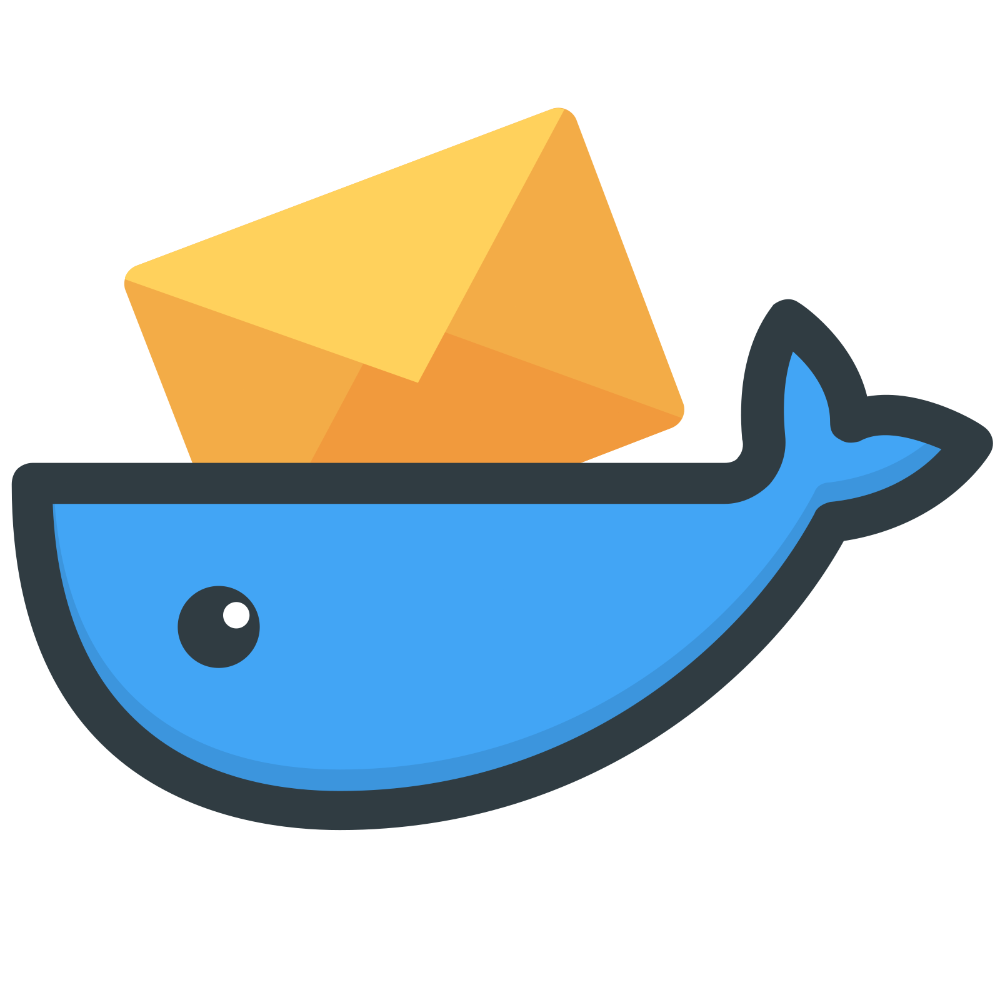
mailserver/docker-mailserver
by Docker Mailserver
一个全栈且简单易用的邮件服务器,支持SMTP、IMAP协议,集成LDAP、反垃圾邮件及反病毒等功能。
25310M+ pulls
上次更新:11 小时前
linuxserver/sonarr
by linuxserver.io
由LinuxServer.io提供的Sonarr容器,是一款专为电视节目集管理设计的自动化工具,能够监控指定剧集的更新信息、自动从索引器获取下载链接并通过下载客户端(如Deluge、qBittorrent等)完成资源下载,同时支持按自定义规则整理文件结构、重命名剧集文件以保持媒体库整洁有序;LinuxServer.io作为专注于提供高质量容器化应用的团队,其构建的Sonarr容器基于轻量级Linux系统,优化了资源占用与运行稳定性,适合家庭媒体服务器或个人影视库的自动化管理场景使用。
20941B+ pulls
上次更新:13 天前
用户好评
来自真实用户的反馈,见证轩辕镜像的优质服务
常见问题
Q1:轩辕镜像免费版与专业版有什么区别?
免费版仅支持 Docker Hub 加速,不承诺可用性和速度;专业版支持更多镜像源,保证可用性和稳定速度,提供优先客服响应。
Q2:轩辕镜像免费版与专业版有分别支持哪些镜像?
免费版仅支持 docker.io;专业版支持 docker.io、gcr.io、ghcr.io、registry.k8s.io、nvcr.io、quay.io、mcr.microsoft.com、docker.elastic.co 等。
Q3:流量耗尽错误提示
当返回 402 Payment Required 错误时,表示流量已耗尽,需要充值流量包以恢复服务。
Q4:410 错误问题
通常由 Docker 版本过低导致,需要升级到 20.x 或更高版本以支持 V2 协议。
Q5:manifest unknown 错误
先检查 Docker 版本,版本过低则升级;版本正常则验证镜像信息是否正确。
Q6:镜像拉取成功后,如何去掉轩辕镜像域名前缀?
使用 docker tag 命令为镜像打上新标签,去掉域名前缀,使镜像名称更简洁。
轩辕镜像下载加速使用手册
探索更多轩辕镜像的使用方法,找到最适合您系统的配置方式
登录仓库拉取
通过 Docker 登录认证访问私有仓库
Linux
在 Linux 系统配置镜像加速服务
Windows/Mac
在 Docker Desktop 配置镜像加速
Docker Compose
Docker Compose 项目配置加速
K8s Containerd
Kubernetes 集群配置 Containerd
宝塔面板
在宝塔面板一键配置镜像加速
群晖
Synology 群晖 NAS 配置加速
飞牛
飞牛 fnOS 系统配置镜像加速
极空间
极空间 NAS 系统配置加速服务
爱快路由
爱快 iKuai 路由系统配置加速
绿联
绿联 NAS 系统配置镜像加速
威联通
QNAP 威联通 NAS 配置加速
Podman
Podman 容器引擎配置加速
Singularity/Apptainer
HPC 科学计算容器配置加速
其他仓库配置
ghcr、Quay、nvcr 等镜像仓库
专属域名拉取
无需登录使用专属域名加速
需要其他帮助?请查看我们的 常见问题 或 官方QQ群: 13763429